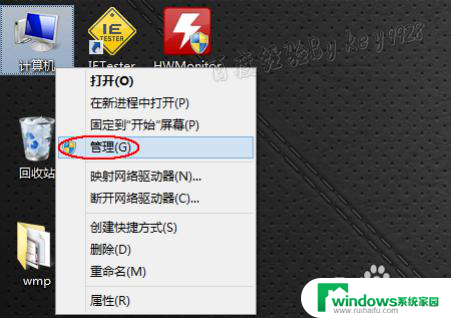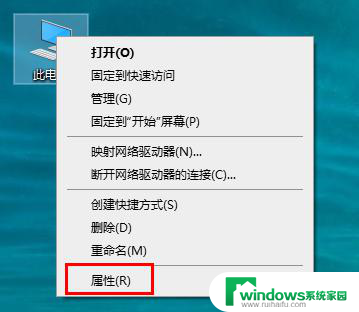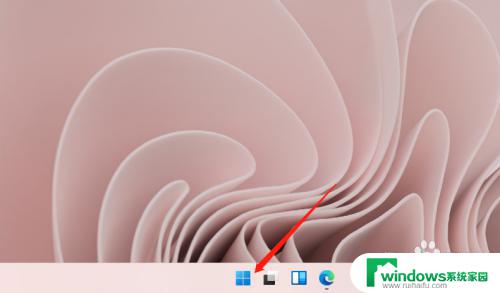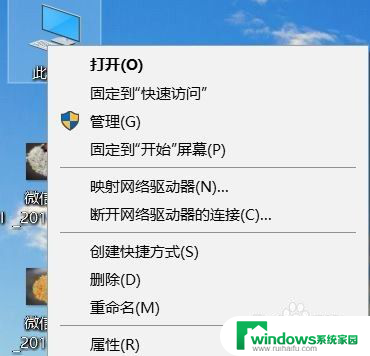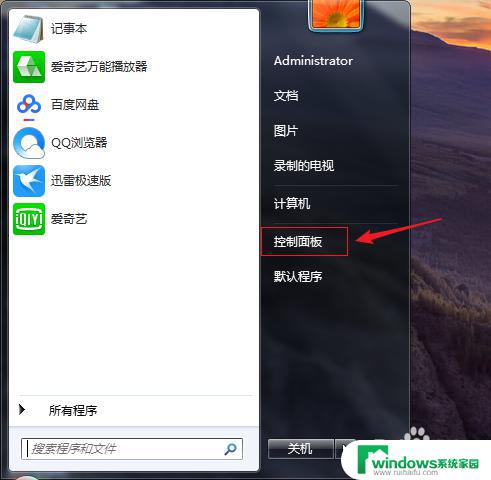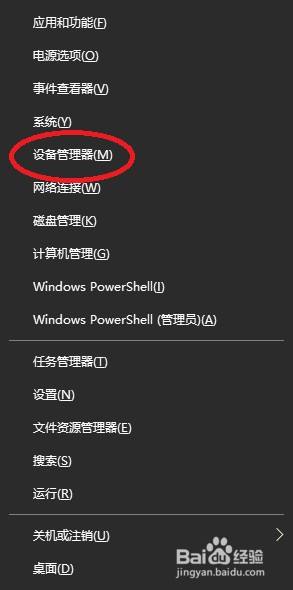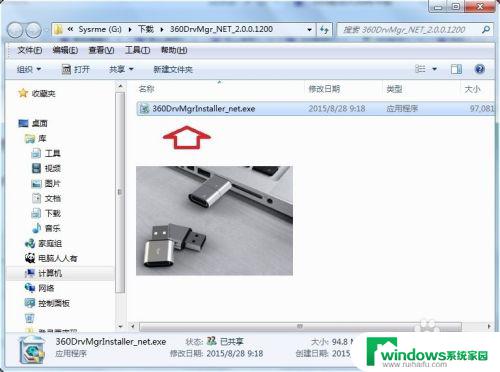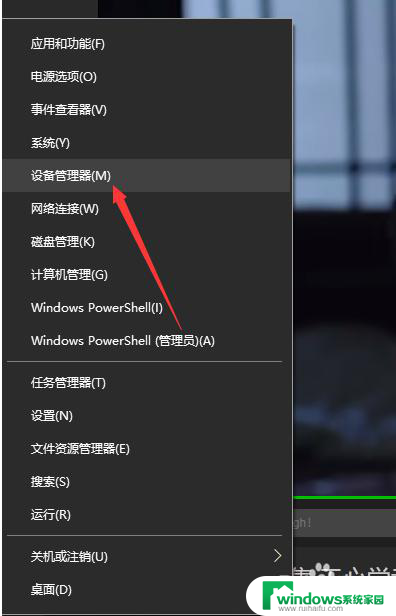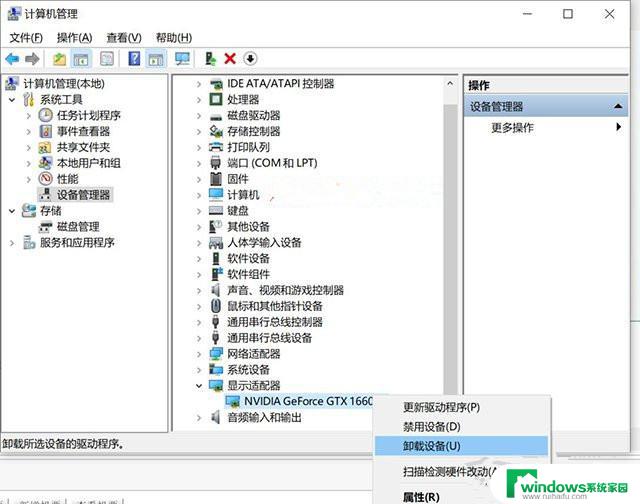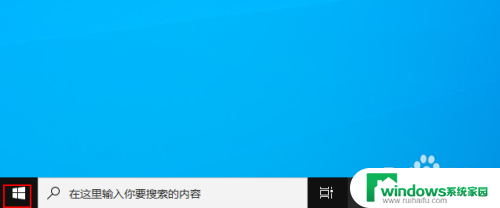如何查看自己的显卡驱动版本?快速了解你的显卡驱动版本方法
如何查看自己的显卡驱动版本,在电脑使用过程中,显卡驱动版本的了解对于游戏、图形和视频编辑等任务的顺利进行至关重要,要查看自己的显卡驱动版本,有几种简单的方法可以帮助我们实现。无论是通过操作系统自带的设备管理器,还是借助第三方软件,我们都可以轻松地获取到这一信息。通过查看显卡驱动版本,我们可以及时更新驱动程序,以保证系统的稳定性和性能的最优化。本文将介绍几种常见的方法,让我们更加方便地查看自己的显卡驱动版本。
具体步骤:
1.首先,在电脑桌面上找到“计算机”或者“此电脑”的图标;

2.右击“计算机”或者“此电脑”图标,在弹出的界面中选中“属性”;

3.在弹出的界面中选中并点击“设备管理器”;
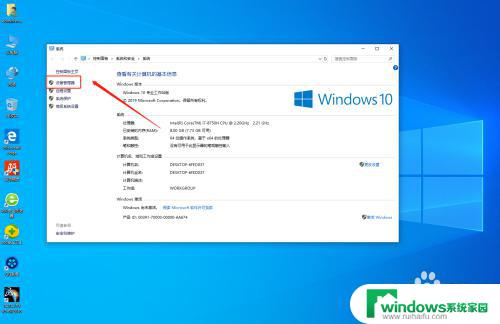
4.在弹出的界面中选中“显示适配器”,有独立显卡和集成显卡的会有两个选项;
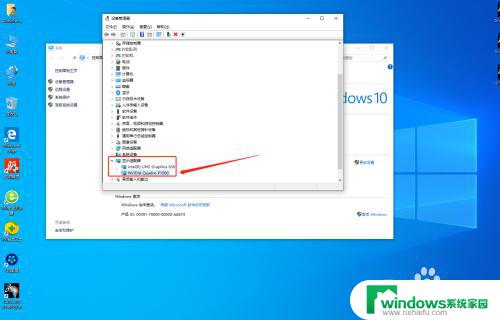
5.选中其中一项,右击选择“属性”;
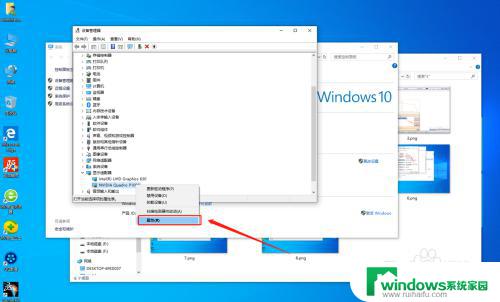
6.在弹出界面中,点击“驱动程序”。在下方的“驱动程序版本”后面就可以看到驱动版本信息。
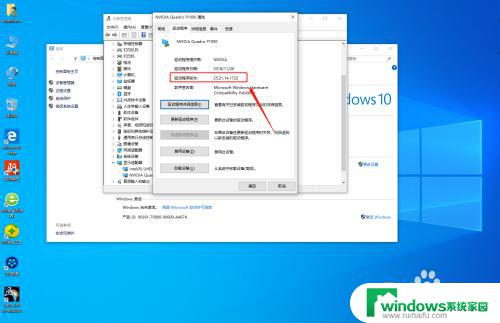
以上就是查看自己的显卡驱动版本的方法,如果您还有疑问,请参考本文提供的步骤进行操作,祝您操作顺利,如有需要请随时联系我们。